7 nejlepších klasických alternativ Shell, jak získat starý vzhled a funkce systému Windows
Existuje mnoho uživatelů, kteří stále preferují starou nabídku Start, jakou měli předchůdci Windows 8. Ale bohužel v nových verzích Windows chybí ikonická nabídka Start. K vyřešení tohoto problému vývojáři přišli s Classic Shell. Pomocí tohoto softwaru můžete změnit nabídku Start a hlavní panel a průzkumník souborů na starý styl systému Windows. Existují však další alternativy Classic Shell s mnohem lepšími styly nabídky Start a možnostmi přizpůsobení, které můžete vyzkoušet.
Obsah
Proč klasické alternativy Shell?
Ačkoli má Classic Shell své vlastní místo, má určité nevýhody. Nemá mnoho možností přizpůsobení v případě, že chcete nějaké jiné styly menu. A podle nejnovějších zpráv vývojáři přestali vyrábět aktualizované verze a je oficiálně ukončena. To znamená, že nebudou k dispozici žádné nové funkce, pouze ty staré.
Pokud tedy hledáte něco jako Classic Shell, aby vaše Windows vypadala jako ta stará nebo úplně jiná, pak si projděte článek. Vytvořili jsme seznam nejlepších alternativ Classic Shell, které by se vám mohly líbit.
1. Tlačítko Start 8
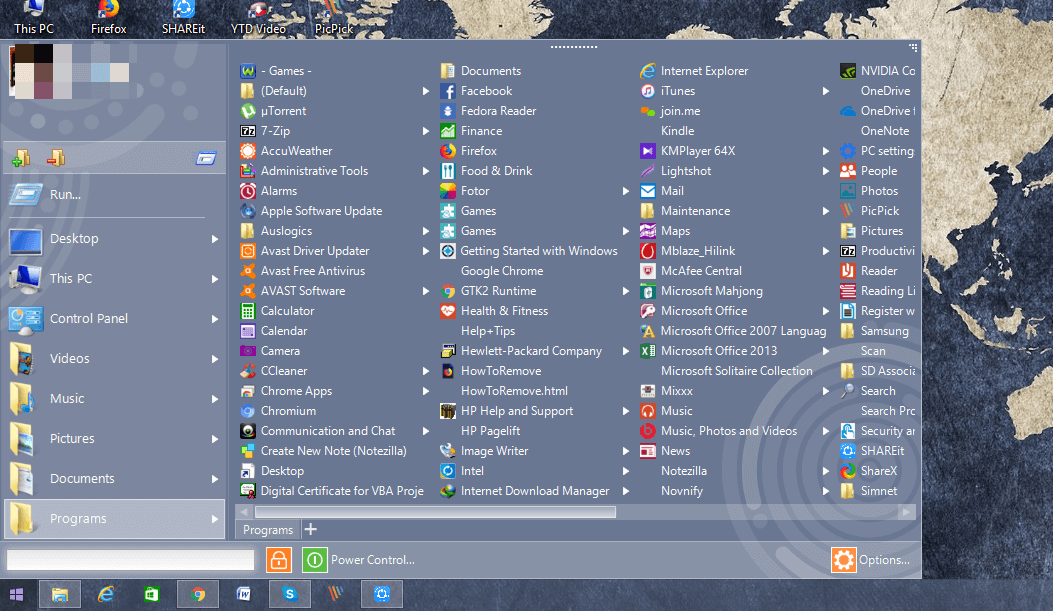
Stejně jako Classic Shell vám tato aplikace také umožní používat starou školní nabídku Start na vašich počítačích Windows 8 nebo Windows 10. Nejen to, má k dispozici možnosti přizpůsobení a můžete je také použít s každou verzí systému Windows. Po instalaci tohoto softwaru bude vše normální jako vždy.
Jakmile však klepnete na ikonu Windows na hlavním panelu, uvidíte nově přidanou možnost nabídky Start. Bude obsahovat složky a aplikace, ke kterým máte přístup, a a Vyhledávání bar stejně jako ty staré. Nabídku Start můžete přetáhnout na požadované místo na obrazovce, kde ji chcete otevřít. Tento nástroj také umožňuje přizpůsobení různých aspektů včetně ikony nabídky Start podle vašich preferencí.
Ke stažení Tlačítko Start 8
2. Modifikátor nabídky Start
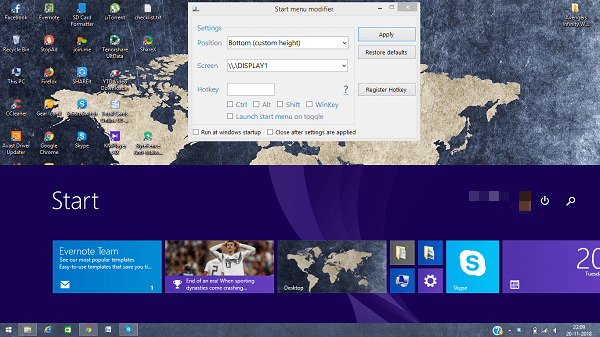
Tento nástroj vám umožní změnit rozložení nabídky Start systému Windows. Ve Windows 8 má nabídka Start a plocha samostatné okno. Aby to bylo trochu jednodušší, tento software vám zobrazí nabídku Start ve stejném systému Windows jako plocha. Můžete k němu přistupovat kliknutím na ikonu Windows na hlavním panelu a přizpůsobit si jej podle svých požadavků. Start menu může být dole, nahoře nebo s nějakým dalším nastavením podle vašeho přání.
Ke stažení Nabídka Start modifikátoru
3. Nabídka Start 8
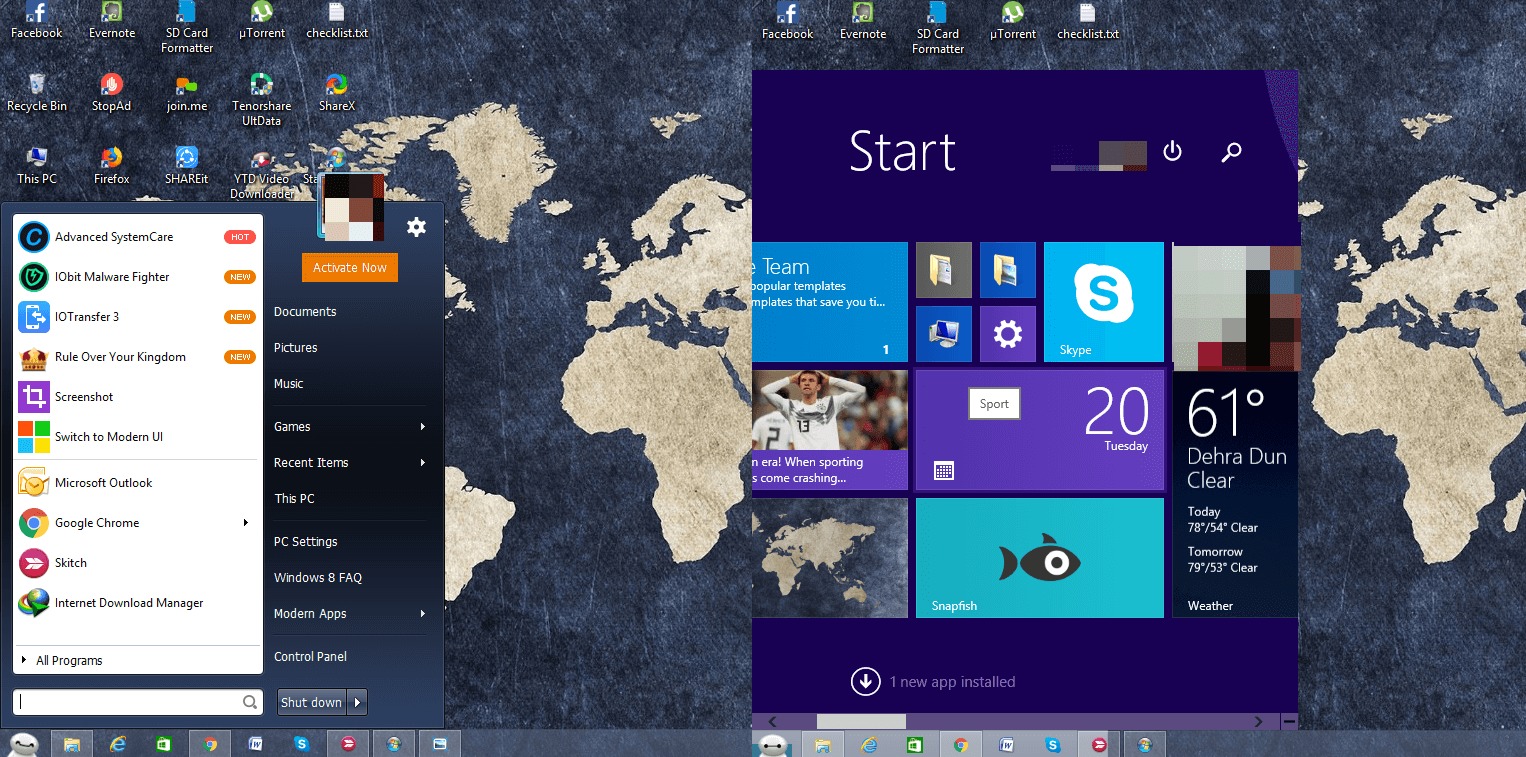
Jedna z nejlepších alternativ klasického shellu s velmi působivými možnostmi přizpůsobení. Nabídku Start můžete nastavit ve starém stylu nebo v novém stylu Windows s některými přizpůsobeními. Uživatelé mohou také změnit ikonu nabídky Start z daných možností. Líbilo se mi, co dali, a sám jsem to použil Velký hrdina ikona. Pro tuto ikonu existují animace, které lze vidět po kliknutí nebo najetí myší na ni.
Kromě toho můžete nastavit klávesové zkratky pro některé úlohy systému Windows, změnit uživatelské rozhraní a vybrat, které aplikace se mají objevit v nabídce Start. Můžete nastavit nastavení, jako když je kurzor myši převzat přes obrázky nebo jinou složku v nabídce, pak zda má zobrazovat rozbalené složky nebo ne; stejně jako hierarchický stromový formulář ve staré nabídce Windows.
Ke stažení Spusťte nabídku 8
4. Otevřete Shell
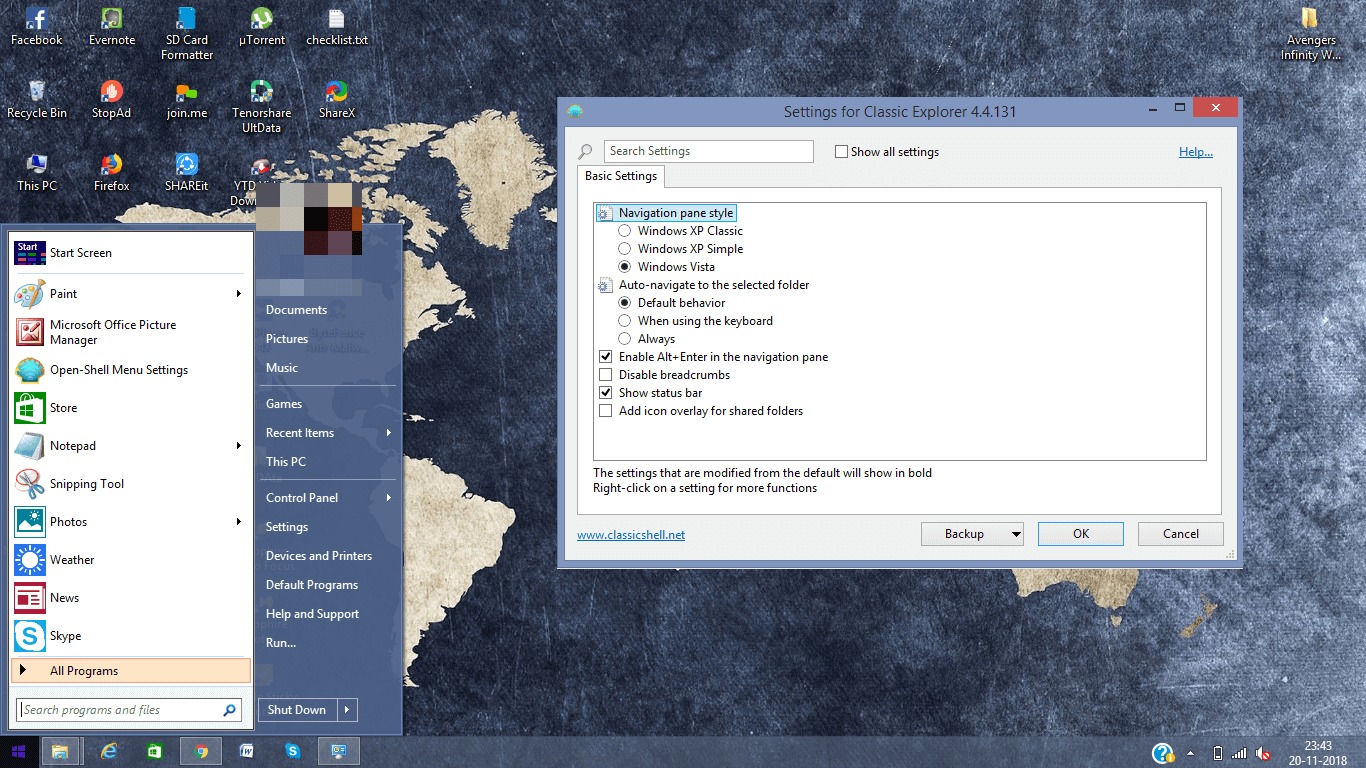
Tato aplikace je podobná Classic Shell a všechny funkce jsou mezi nimi také společné. Otevřená skořápka byla dříve známá jako klasický start. Stejně jako v klasickém prostředí můžete pomocí této aplikace změnit rozložení nabídky Start na starý styl se všemi podobnými funkcemi a funkcemi. Nejen to můžete také změnit soubor explorer vzhled na Windows XP nebo Vista nebo nastavení klávesových zkratek nebo kombinací kláves pro různé akce Windows.
Ke stažení Otevřená skořápka
5. Start 10
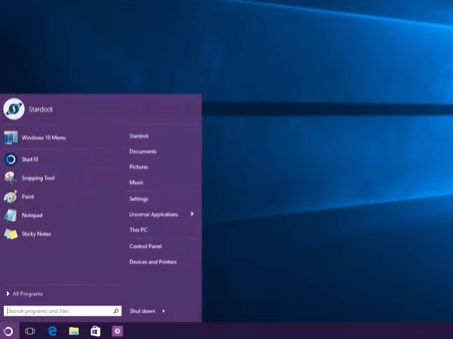
Další alternativa klasického prostředí speciálně pro výměnu nabídky Start systému Windows 10. Umožní vám změnit nabídku Start na styl Windows 7. Z této nabídky Start můžete rychle přistupovat k většině univerzálních aplikací a programů. Jako každý jiný nástroj má také k dispozici některé možnosti úprav, aby se více podobal vašemu typu. Pokud používáte více ploch, může nastavit jedno hlavní tlačítko start na jedné z nich pro každou připojenou plochu.
Ke stažení Začátek 10
6. Startisback
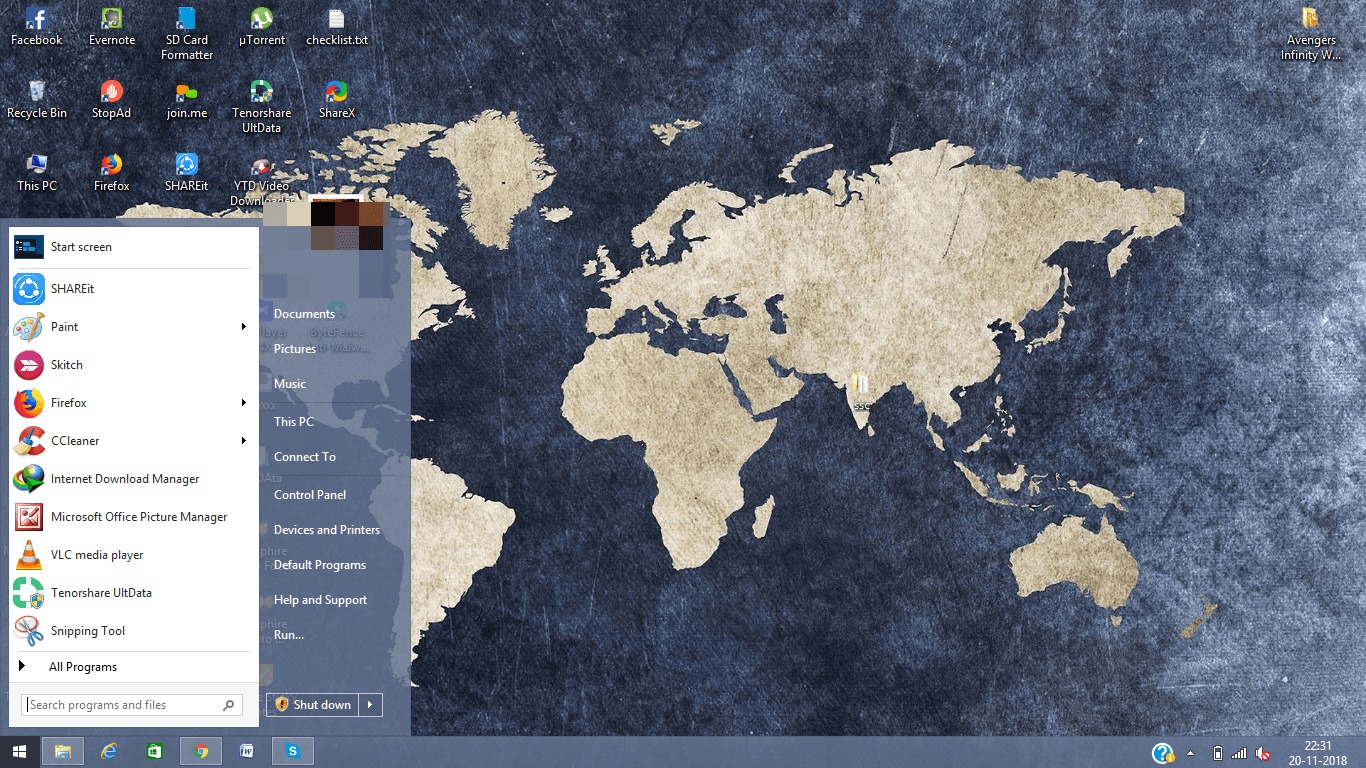
Stejně jako výše uvedené aplikace, Startisback vám také umožní přizpůsobit nabídku Start v systému Windows 8 nebo 10. Po dokončení instalace softwaru budete moci nabídku Start používat i s klávesnice Windows na rozdíl od většiny programů v tomto seznamu. Pokud chcete získat přístup k startovací obrazovka pak jej můžete vybrat z nabídky Start v horní části.
Z daných možností můžete změnit vzhled stylu nabídky Start, hlavního panelu a tlačítek Start. Může vás dokonce nechat nastavit Hot Corners. Zde, když přesunete myš do rohu, můžete nastavit speciální akci systému Windows, jako je fotografování nebo nedávné aplikace atd. Můžete si také vybrat program, který se má zobrazit v nabídce, dle vaší volby.
Ke stažení Startisback
Také čtení: Jak přidat hlavní panel systému Windows a nabídku Start do systému Android
7. Přeskočit Metro Suite
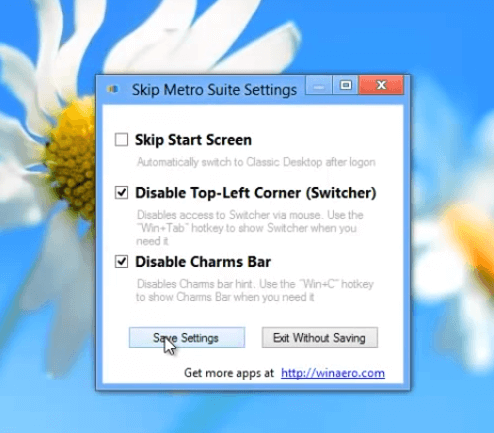
Lidé vyhledávají tyto software, jejichž prostřednictvím může být provoz v systému Windows 8 nebo vyšším trochu méně komplikovaný. Možností je tolik, že se člověk může snadno splést. Abychom zjednodušili používání současných Windows, aniž bychom se rozčilovali, máme Přeskočit apartmá metra. Ačkoli to neprovede změny ve vaší stávající nabídce Start nebo na panelech úloh, jako je tomu u výše uvedeného softwaru. Můžete však zakázat některé funkce systému Windows 8, jako je např App Switcher, sidebar a několik dalších. Tímto způsobem můžete stále používat nejnovější Windows, aniž byste si lámali hlavu.
Ke stažení Přeskočit Metro Suite
Stejně jako Classic Shell, tyto aplikace vám umožní změnit vzhled vašeho Windows. Nejen to, můžete si je přizpůsobit, jak chcete, a změnit různé aspekty podle vašich požadavků. Také to velmi usnadní používání nového systému Windows, který může být trochu obtížnější na ovládání nebo rychlé pochopení.
poslední články